
Zdravo, kako je danas dobar dan Došao sam s vama podijeliti način instaliranja privatnih upravljačkih programa šta nam nude za ATI kartice kao i za procesore, takođe ima integrirani GPU.
Yo Imam HP notebook sa AMD procesorom A8 sa R5 grafikom, tako da mogu instalirati verziju 15.7 AMD drajvera, ali nažalost moram imati Xorg verziju 1.17, koju nemam pošto koristim 1.19.
Tako da mogu odabrati upotrebu AMDGPU PRO upravljačkih programa, kako bi ih instalirao na moj sistem.
Da bismo znali je li naš čipset kompatibilan s ovim vozačima, prvo moramo znati svoj model, za ovo moramo otvoriti terminal Ctrl + T i izvršiti sljedeću naredbu:
lspci | grep VGA
U mom slučaju bacam ovo:
00:01.0 VGA compatible controller: Advanced Micro Devices, Inc. [AMD/ATI] Mullins [Radeon R4/R5 Graphics]
Sada sljedeći korak je provjera kompatibilnostioni to mogu ovdje na ovom linku.
Potpuno sigurni da je kompatibilan, sljedeći korak je provjera imamo li instaliranu verziju jezgra 4.13 ili noviju, s obzirom da je u verziji pre ovoga, postoji greška što nema zvuka kada koristite HDMI izlaz.
Da bismo znali koju verziju jezgre imamo, moramo izvršiti sljedeću naredbu:
uname -r
Daje mi sljedeći rezultat:
4.13.0-38-generic
Ako nije, morate instalirati trenutniji kernel.
Već ovim koracima, sada ako ćemo instalirati AMDGPU PRO upravljačke programe u našem sistemu.
Preuzmite upravljački program AMDGPU PRO
Da biste preuzeli upravljački program Moramo znati s kojom verzijom je kompatibilan naš graf, u prethodnom linku je opisano, ako je sa upravljačkim programima 16.40 ili 17.40.
U mom slučaju je kompatibilan s obje, pa ću ionako instalirati najnoviju, ostavite vezu za oba.
Instaliranje AMDGPU PRO upravljačkog programa u Linux Mint
Završeno preuzimanje, moramo raspakirati preuzetu datotekuDa bismo to učinili, otvaramo terminal i postavljamo se u mapu u koju je datoteka preuzeta i izvršavamo sljedeću naredbu:
tar -Jxvf amdgpu-pro-amdgpu-pro-17.40-492261.tar.xz
ovdje Morate promijeniti naredbu za verziju upravljačkog programa koji ste preuzeli.
Sada ovo je gdje moramo urediti datoteku amdgpu-pro-install, koji se nalazi u mapi nakon raspakiranja datoteke.
Koristite uređivač po vašem izboru, morate pronaći sljedeći redak.
I oni mijenjaju ubuntu za linuxmint, izgleda ovako:
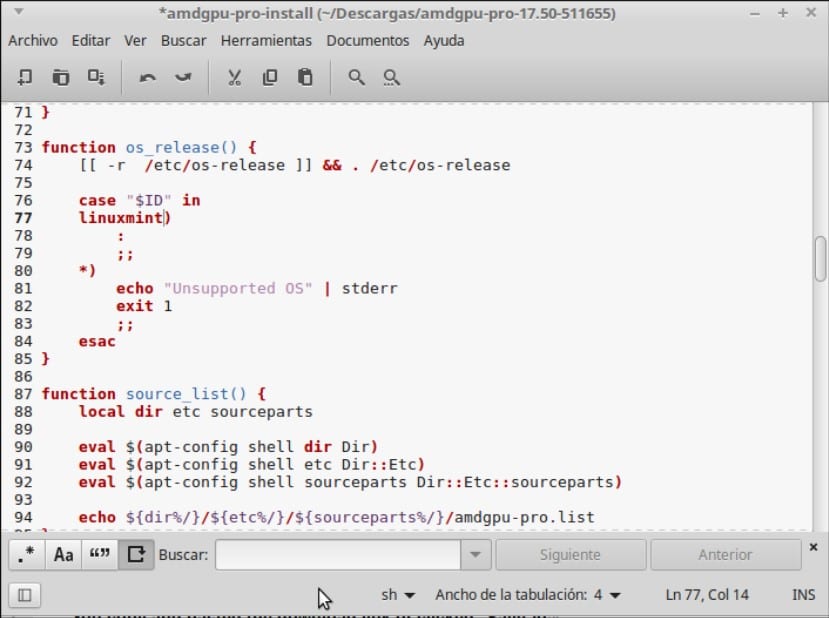
Konačno, ako ste preuzeli višu verziju, iz koda morate ukloniti sljedeće:
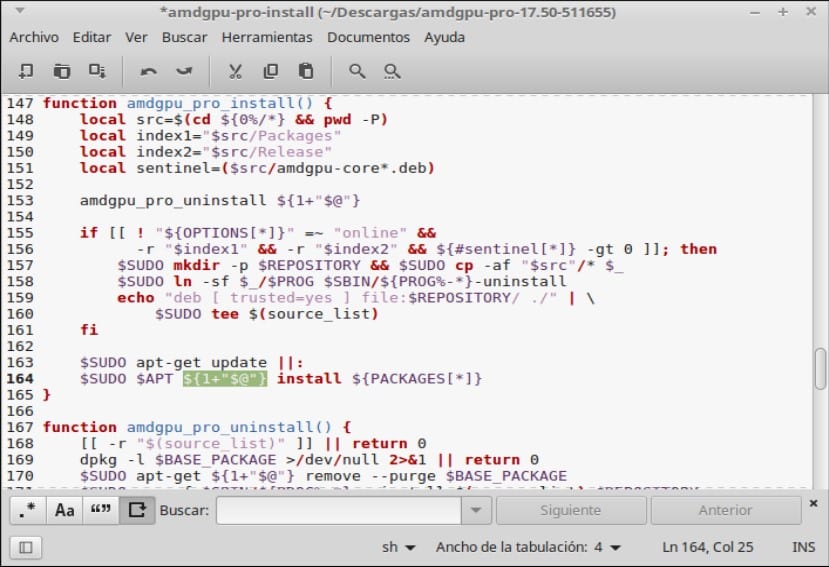
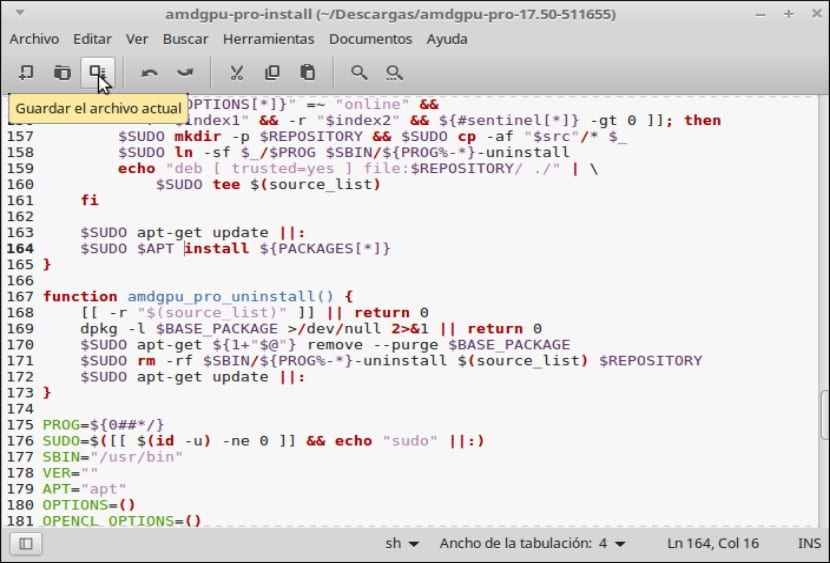
Sada ste spremni za instalaciju upravljačkih programa.
Za instalaciju moramo otkucati samo sljedeće:
./amdgpu-install -y
Napomena: ne bi trebali koristiti sudoKada je potrebno, traži se odobrenje za povišenje privilegija.
I ponovo pokrećemo, u nekim slučajevima je potrebno izvršiti dva ponovna pokretanja.
Oni mogu koristiti sljedeće argumente, ovisno o slučaju.
-h|--help Display this help message
--px PX platform support
--online Force installation from an online repository
--version=VERSION Install the specified driver VERSION
--pro Install "pro" support (legacy OpenGL and Vulkan)
--opencl=legacy Install legacy OpenCL support
--opencl=rocm Install ROCm OpenCL support
--opencl=legacy,rocm Install both legacy and ROCm OpenCL support
--headless Headless installation (only OpenCL support)
--compute (DEPRECATED) Equal to --opencl=legacy –headless
U mom slučaju zauzimam –px jer, ako sam instalirao neku drugu, to mi je zadalo grešku u crnom ekranu.
Rješenja crnog ekrana
Kao što sam spomenuo, ako se ne izvede ispravna instalacija, možete dobiti crni zaslon, ali nemojte paničariti, on ima rješenje.
Kao što sam spomenuo u svom slučaju, morao sam instalirati s argumentom –px, pa je takoAko instalacija nije uspjela, moraju se deinstalirati i ponovo instalirati s drugim argumentom, za deinstalaciju, samo upišite.
amdgpu-pro-uninstall
Drugo rješenje je uređivanje gruba, metoda uređuje sljedeći redak, za to koriste editor po svom izboru, u mom slučaju koristim nano:
sudo nano /etc/default/grub
Dodaju amdgpu.vm_fragment_size = 9 u sljedeći redak, izgleda ovako:
GRUB_CMDLINE_LINUX_DEFAULT="quiet splash amdgpu.vm_fragment_size=9"
Oni spremaju promjene i ažuriraju grub.
sudo update-grub
Ako ne mogu koristiti sljedeći.
Konačno, vrlo sam zahvalan ljudima na Linux Mint forumima jer su me vrlo ljubazno vodili, a također i osoblje koje je dijelilo metodu. Nema više do sljedećeg puta.
Možete li objasniti kako se koriste argumenti?
Kažete prilikom instaliranja? ./amdgpu-install -y –px?
Hvala.